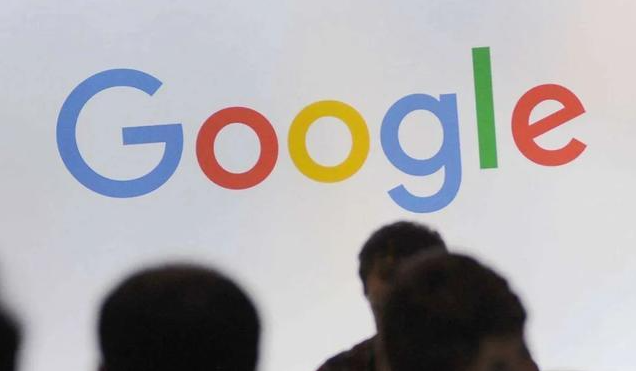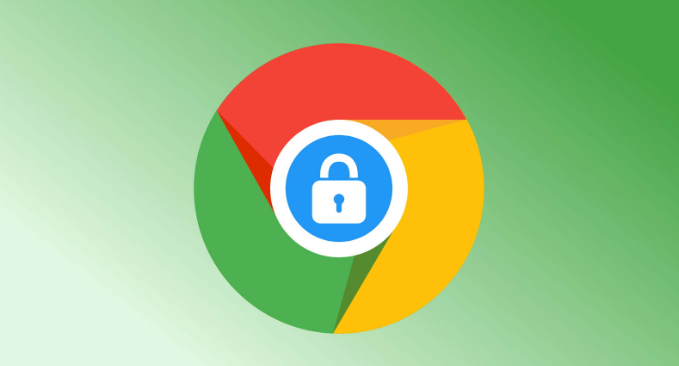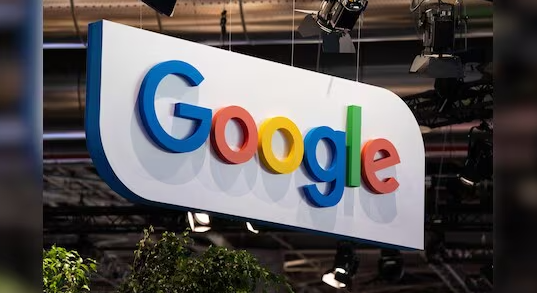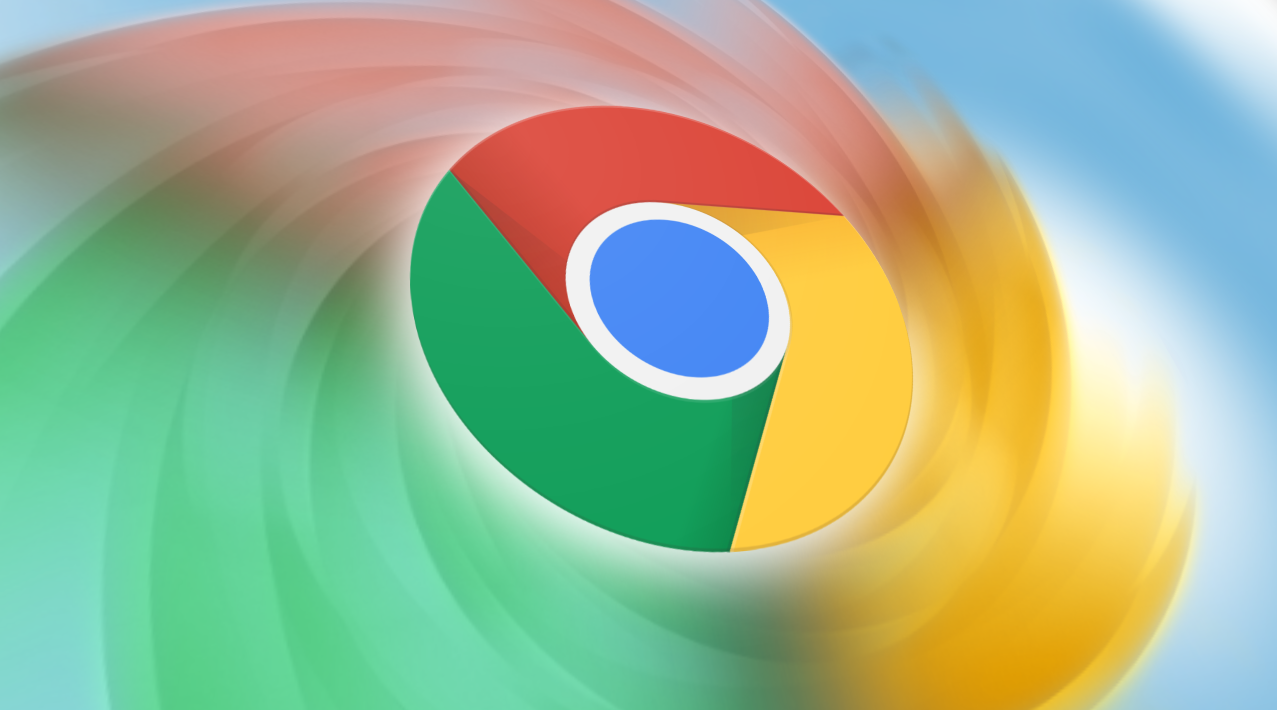
1. 打开Chrome开发者工具
首先,确保你已经打开了需要检查的网页。然后,通过以下任一方式打开Chrome开发者工具:
- 右键点击网页上的任意位置,选择“检查”或“审查元素”。
- 使用快捷键`Ctrl+Shift+I`(Windows/Linux)或`Cmd+Option+I`(Mac)直接打开开发者工具。
2. 切换到“Network”标签页
Chrome开发者工具界面顶部有多个标签页,如“Elements”、“Sources”、“Network”等。点击“Network”标签页,这将带你进入网络分析的世界。
3. 刷新页面
在“Network”标签页中,你会看到一系列与网络请求相关的信息。为了开始记录数据,你需要刷新当前页面。可以点击左上角的刷新按钮,或者按`F5`键。刷新后,开发者工具会捕获所有相关的网络请求。
4. 查看响应时间
刷新页面后,你将看到一个列表,其中包含了所有被捕获的网络请求。每个请求都有详细的信息,包括状态码、资源类型、大小、持续时间等。要查看特定请求的响应时间,请关注以下几点:
- Duration(持续时间):这个字段显示了从发送请求到接收到响应所花费的总时间,单位为毫秒(ms)。
- Latency(延迟):表示从发送请求到收到第一个字节的时间,也是以毫秒为单位。
- Start Time(开始时间):请求发起的具体时间点。
- Response Time(响应时间):服务器处理请求并返回第一个字节所需的时间。
通过这些信息,你可以快速识别哪些请求耗时较长,从而针对性地进行优化。
5. 分析结果
一旦你有了这些数据,就可以开始分析了。查找那些响应时间特别长的请求,考虑以下因素:
- 是否是服务器端的问题?比如服务器配置不当或资源不足。
- 是否有大量的数据传输?尝试压缩文件或减少不必要的资源加载。
- 客户端的处理效率如何?是否有JavaScript代码执行缓慢?
6. 应用优化策略
根据分析结果,采取相应的措施来优化网页性能。例如:
- 优化图像大小和使用适当的格式。
- 合并CSS和JavaScript文件以减少HTTP请求次数。
- 利用缓存机制存储静态资源。
- 对关键渲染路径进行优化。
通过以上步骤,你可以有效地使用Chrome开发者工具查看并分析网页的响应时间,进而采取措施提高网站的整体性能。记得定期检查并持续优化,以确保最佳用户体验。